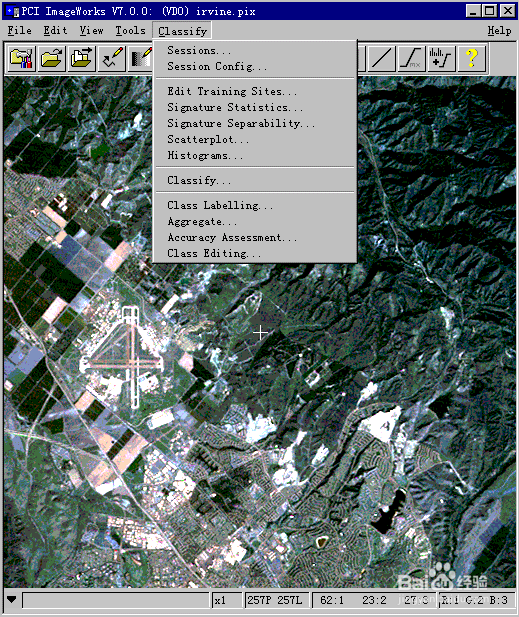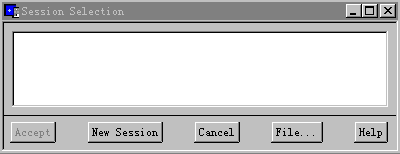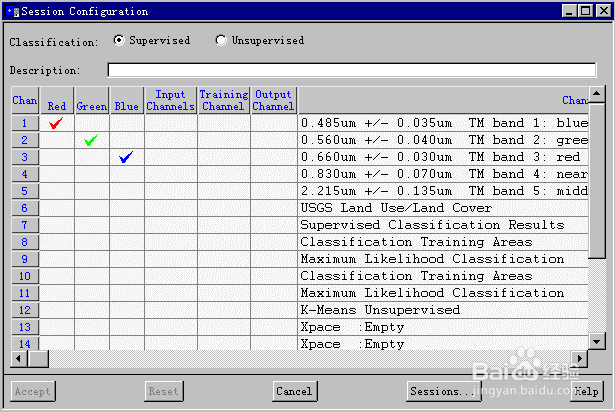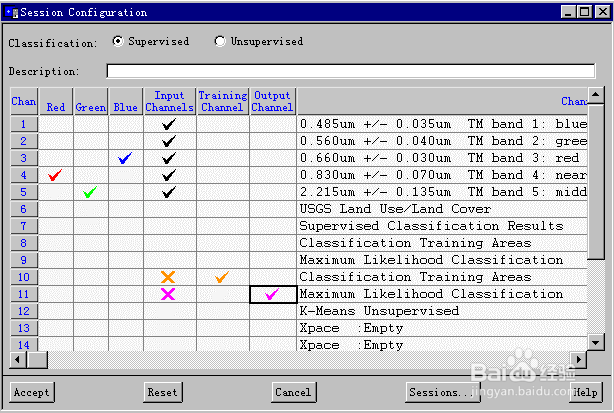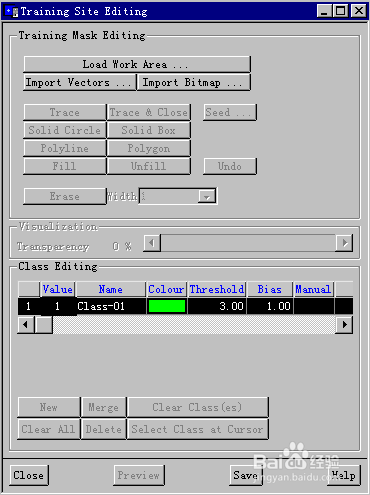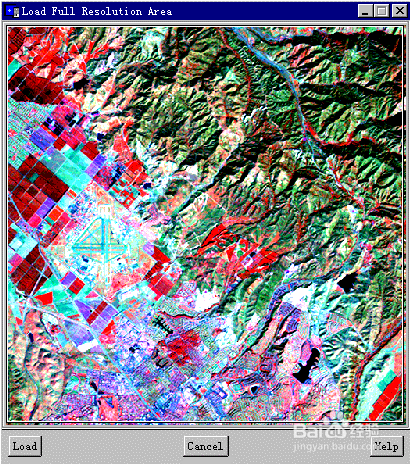PCI教程——如何对遥感影像进行监督非监督分类
1、点击“Classif鲻戟缒男y”,弹出下拉式菜单,如下图所示:下拉式菜单的含义及功能如下: Sessions… 工作通道设置 Session C泠贾高框onfig… 修改工作通道设置 Edit Traning Sites… 选择训练区,只用于监督分Signature Statistics… 特征标志统计,用于检查训练区Signature Separability 特征标志分离度,用于检查训练区Scatterplot… 散点图,用于检查训练区Histograms… 直方图,用于检查训练区Classify… 分类算法选择及分类 Class Labelling… 分类结果特征标志修改Aggregate… 合并类Accuracy Assessment… 分类精度评定 Class Editing… 局部编辑类
2、点击“Classify \ Sessions…”,在弹出的文件选取界面中选择用来分类的文件,再点击“打开”按钮,弹出如下图所示界面:
3、点击“New Session”按钮,弹出工作通道设置界面,如下图:
4、在上图所示界面中需做的操作如下: 选择监督分类(Supervised)或非监督分亿姣灵秀类(Unsupervised);上图选择监督分类。描述(Description);选择训练区时的显示通棕百脾酷道组合(Red、Green、Blue);选择用来分类的原始数据通道(Input Channels); 选择训练区存放的通道(Training Channel),只在监督分类中使用;选择分类结果存放的通道(Output Channel)。监督分类的过程如下:在上图所示界面中设置完毕,如下图:
5、点击“Accept”按钮,弹出训练区选取界面,如下图:
6、点击“Load Work Area…”按钮,弹出如下图界面:
7、需要完整教程私信留邮箱即可得